Содержание:
Каждому процессору, особенно современному, необходимо наличие активного охлаждения. Сейчас самым популярным и надежным решением является установка процессорного кулера на материнскую плату. Они бывают разных размеров и, соответственно, разных мощностей, потребляющие определенное количество энергии. В этой статье мы не будем углубляться в детали, а рассмотрим монтирование и снятие процессорного кулера с системной платы.
Как установить кулер на процессор
Во время сборки своей системы возникает потребность установить процессорный кулер, а если нужно выполнить замену ЦП, то охлаждение нужно демонтировать. В этих задачах нет ничего сложного, нужно лишь следовать инструкциям и выполнять все аккуратно, чтобы не повредить комплектующие. Давайте подробнее рассмотрим установку и снятие кулеров.
Читайте также: Выбираем кулер для процессора
Установка кулера от AMD
Кулеры от компании AMD оборудованы своеобразным креплением, соответственно, процесс монтирования тоже немного отличается от других. Оно осуществляется легко, требуется выполнить всего несколько простых шагов:
- Для начала следует установить процессор. В этом нет ничего сложного, просто учтите расположение ключей и делайте все осторожно. Дополнительно обратите внимание на другие комплектующие, например, на разъемы для оперативной памяти или видеокарты. Важно, чтобы после установки охлаждения все эти детали можно было без затруднений установить в слоты. Если кулер будет мешать этому, то лучше заранее поставить детали, а потом уже заняться монтированием охлаждения.
- У процессора, приобретенного в боксовом варианте, в комплекте уже имеется фирменный кулер. Аккуратно достаньте его из коробки, не прикасаясь к нижней части, ведь туда уже нанесена термопаста. Установите охлаждение на материнскую плату в соответствующие отверстия.
- Теперь требуется закрепить кулер на системной плате. Большинство моделей, идущих в комплекте с ЦП от AMD, крепятся на винты, поэтому их нужно поочередно вкрутить. Перед началом вкручивания еще раз убедитесь, что все стоит на своих местах и плата не будет повреждена.
- Охлаждению для работы необходимо питание, поэтому нужно подключить провода. На материнке найдите разъем с подписью «CPU_FAN» и выполните подключение. Перед этим расположите провод удобно, чтобы его не цепляли лопасти во время работы.




Установка кулера от Intel
У боксовой версии процессора Intel в комплекте уже имеется фирменное охлаждение. Способ крепления немного отличается от рассмотренного выше, однако кардинальной разницы нет. Данные кулеры крепятся на фиксаторы в специальные пазы на материнской плате. Просто выберите подходящее расположение и поочередно вставьте штыри в разъемы до появления характерного щелчка.

Остается подключить питание, как это было описано выше. Обратите внимание, что на кулеры от Intel также нанесена термопаста, поэтому распаковку осуществляйте осторожно.
Установка башенного кулера
Если мощности стандартного охлаждения не достаточно для обеспечения нормальной работы CPU, потребуется установка башенного кулера. Обычно они мощнее благодаря большим вентиляторам и наличию нескольких теплотрубок. Установка такой детали требуется только ради мощного и дорогостоящего процессора. Давайте подробно разберем этапы монтирования башенного процессорного кулера:
- Распакуйте коробку с охлаждением, и следуя вложенной инструкции, выполните сбор основания, если это нужно. Внимательно ознакомьтесь с характеристиками и габаритами детали перед ее покупкой, чтобы она не только встала на материнскую плату, но еще и поместилась в корпус.
- Выполните крепление задней стенки на нижнюю сторону материнской платы, установив ее в соответствующие крепежные отверстия.
- Установите процессор и капните на него немного термопасты. Размазывать ее не обязательно, так как она равномерно распределится под весом кулера.
- Выполните крепление основы на материнскую плату. Каждая модель может крепиться по-разному, поэтому лучше обратиться в инструкцию за помощью, если что-то не получается.
- Остается прикрепить вентилятор и подключить питание. Обратите внимание на нанесенные маркеры — они показывают направления потока воздуха. Он должен быть направлен к задней стенке корпуса.

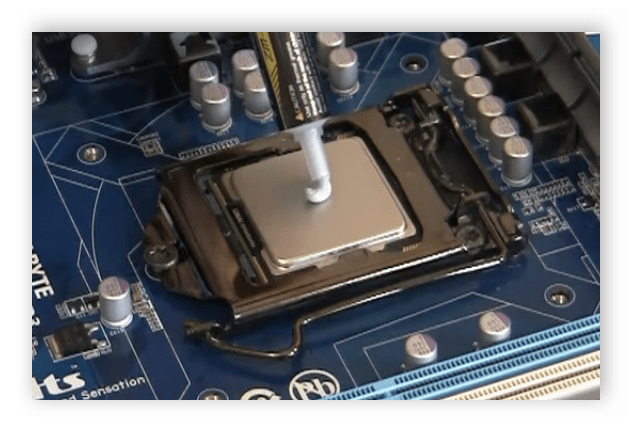
Читайте также:
Установка процессора на материнскую плату
Учимся наносить термопасту на процессор


На этом процесс монтирования башенного кулера окончен. Мы еще раз рекомендуем изучить конструкцию материнской платы и устанавливать все детали в таком порядке, чтобы они не мешали при попытке монтирования других комплектующих.
Как снять процессорный кулер
Если требуется выполнить ремонт, замену процессора или нанести новую термпопасту, то всегда сначала нужно снять установленное охлаждение. Данная задача очень проста – пользователь должен открутить винты или разжать штырьки. Перед этим необходимо отключить системный блок от питания и вытащить шнур CPU_FAN. Подробнее о демонтаже процессорного кулера читайте в нашей статье.
Подробнее: Снимаем кулер с процессора
Сегодня мы подробно рассмотрели тему монтирования и снятия процессорного кулера на защелках или винтах с материнской платы. Следуя приведенным выше инструкциям, вы запросто сможете выполнить все действия самостоятельно, важно только все делать внимательно и аккуратно.
 Удлиняем HDMI-кабель
Удлиняем HDMI-кабель
 Что делать, если колёсико мышки вертится, но не прокручивает страницы
Что делать, если колёсико мышки вертится, но не прокручивает страницы
 Проверка видеокарты утилитой FurMark
Проверка видеокарты утилитой FurMark
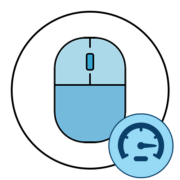 Настройка DPI на компьютерной мышке
Настройка DPI на компьютерной мышке
 Что делать с залитой жидкостью клавиатурой
Что делать с залитой жидкостью клавиатурой
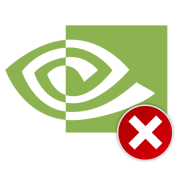 Неполадки в работе Панели управления Nvidia
Неполадки в работе Панели управления Nvidia
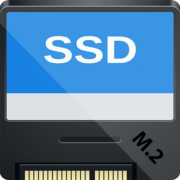 Как подключить SSD M.2
Как подключить SSD M.2
 Как узнать, HDD или SSD установлен в компьютере
Как узнать, HDD или SSD установлен в компьютере
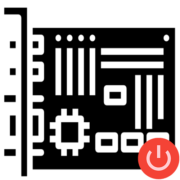 Подключение кнопки питания к материнской плате
Подключение кнопки питания к материнской плате
 Подключение кулера или вентилятора к материнской плате
Подключение кулера или вентилятора к материнской плате
 Подключение спикера к материнской плате
Подключение спикера к материнской плате
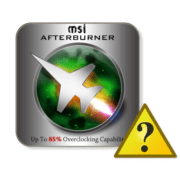 Некорректная инициализация видеокарты в программе MSI Afterburner
Некорректная инициализация видеокарты в программе MSI Afterburner
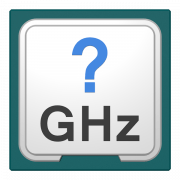 Влияние тактовой частоты на производительность процессора
Влияние тактовой частоты на производительность процессора
 Процессоры для сокета AMD FM2
Процессоры для сокета AMD FM2
 Определяем серию продукта видеокарт Nvidia
Определяем серию продукта видеокарт Nvidia
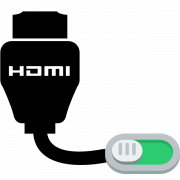 Как включить HDMI на ноутбуке
Как включить HDMI на ноутбуке
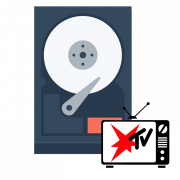 Подключаем жесткий диск к телевизору
Подключаем жесткий диск к телевизору
 Что делать, если жесткий диск постоянно загружен на 100%
Что делать, если жесткий диск постоянно загружен на 100%
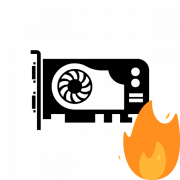 Как понять, что сгорела видеокарта
Как понять, что сгорела видеокарта
 Как сделать жесткий диск загрузочным
Как сделать жесткий диск загрузочным lumpics.ru
lumpics.ru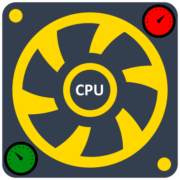




Как застегнуть защелку при монтаже кулера Deepcool Archer на процессор AMD Socket am3+ ? Как то сложно всё.
У меня тоже не получалось, но как оказалось надо снять рамку с материнской платы — застегнуть, и прикрутить (слишком хрупкие детали).
Не могу понять в какую сторону должен дуть башенный кулер.
Здравствуйте, Аноним. Если он повернут боком, то есть лицом к вам, он должен дуть к стороне корпусного кулера на выдув. Вы можете узнать направление вращения лопастей, просто посмотрев на корпус самого вентилятора. Там будет обозначение со стрелкой. Она и показывает, в какую сторону будет дуть вентилятор.
Здравствуйте….купил кулер,дипкулер z 70,на материнку от Асус m5A7Bl M LX3,и понять не могу,как его установить….по сокету,вроде,подходит,но не могу додуматься,как….весь инет перерыл,не нашёл,как ставить…платформа,что идёт в комплекте,как я понял,для установки проца от интела,а у меня ам 3+,но в характеристиках написано,что они совместимы
Здравствуйте, Владимир. Вы уверены в том, что модель вашего кулера именно Deepcool z70? В интернете такую модель я могу найти только от компании CoolerMaster. Если вы действительно опечатались и имели в виду данного производителя, скорее всего, данный кулер имеет пружинное крепление и в комплекте с ним должны идти еще крепления. Вот как раз то, о чем вы написали. Это не для установки процессора, а крепится на материнскую плату, а потом к этой платформе крепится сам кулер. Вбейте в YouTube — «Крепление кулера на пружинном креплении», чтобы получить более наглядные инструкции. Просто текстом процесс описать сложно.
Спасибо,да,я действительно опечатался, благодарю за помощь
Кулер с фиксатором типа «кроватка» на защелке, как устанавливать то понятно …, кто как устанавливает в собранном пк или надо обязательно мать снимать,я из-за лени в собранном креплю (подозреваю что это не правильно всё таки мать лучше снять )такой гемор получается …(может и паста хрен знает лечь и душка отлететь)))
У меня не подходит Кулер к материнке
Здравствуйте, Аноним. Уточните, пожалуйста, как именно Вы поняли, что кулер не подходит к материнской плате? Отличаются крепления или же разъемы для подключения проводов различаются? Расскажите все детали и по возможности отправьте фотографии, мы постараемся помочь разобраться с этим.